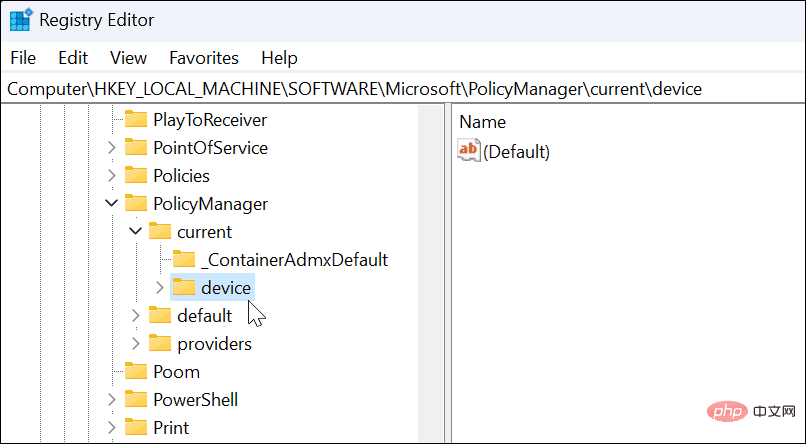Rumah >masalah biasa >Bagaimana untuk mendayakan pelekat desktop pada Windows 11
Bagaimana untuk mendayakan pelekat desktop pada Windows 11
- PHPzke hadapan
- 2023-04-14 11:40:062615semak imbas
Dayakan pelekat desktop pada Windows 11
Proses ini memerlukan anda mengubah suai pendaftaran Windows. Memasukkan atau memadamkan nilai di sini boleh menyebabkan PC anda menjadi tidak stabil atau berhenti berfungsi sama sekali. Sebelum meneruskan, kami mengesyorkan agar anda mengambil sandaran imej penuh PC anda.
Jika berlaku masalah, anda akan dapat memulihkan sistem anda.
Untuk menggunakan pelekat desktop pada Windows 11:
- Semak dengan menaip winver dalam menu Mula dan memilihnya Adakah anda menjalankan Windows 11 binaan 22H2 .

- Skrin akan menunjukkan kepada anda versi Windows yang anda jalankan. Jika versi anda 22H2, anda boleh meneruskan.

- Seterusnya, gunakan pintasan papan kekunci Windows Key + R untuk membuka kotak dialog Run .
- Taip regedit dan klik OK.

- Apabila Registry Editor dibuka, navigasi ke laluan berikut:
HKEY_LOCAL_MACHINE\SOFTWARE\Microsoft\PolicyManager\current\device

- Klik kanan pada kekunci peranti dan Pilih Baharu>Kunci.

- Namakan kekunci baharu Pelekat dan tekan Kekunci Enter.

- Klik kanan pada kekunci Pelekat yang baru anda buat dan pilih Baharu > Nilai DWORD (32-bit).

- Namakan nilai DWORD (32-bit) baharu EnableStickers dan tukar nilainya daripada 0 kepada 1.
- Klik OK untuk menyimpan.

- Apabila selesai, tutup Registry Editor dan mulakan semula Windows 11.
Cara menggunakan pelekat desktop pada Windows 11
Selepas pulih daripada but semula, anda boleh mula menggunakan ciri pelekat desktop.
Untuk menggunakan pelekat desktop pada Windows 11:
- Klik kanan kawasan kosong pada desktop dan pilih Tambah atau edit pelekat .

- Pilihan ini membuka antara muka pengguna Pemilih Pelekat. Anda boleh memilih daripada beberapa pelekat berbeza untuk ditambahkan pada desktop anda. Anda boleh menatal melalui pilihan lain atau mencari jenis pelekat tertentu.

- Sebaik sahaja anda memilih pelekat, pelekat itu akan menambahkannya pada desktop anda di mana anda boleh mengubah saiz dan mengalihkannya ke lokasi lain. Untuk memadam pelekat, klik ikon tong sampah .

- Sebaik sahaja anda menambah pelekat, pelekat itu akan muncul di belakang ikon desktop anda seolah-olah ia adalah sebahagian daripada kertas dinding.
- Anda juga boleh menavigasi ke Mula > Tetapan > Pemperibadian > Latar Belakang untuk menambah pelekat sambil menggunakan pilihan Imej .

Menggunakan Pelekat Desktop pada Windows 11
Adalah penting untuk ambil perhatian bahawa Pelekat Desktop pada Windows 11 masih merupakan ciri percubaan. Oleh itu, ciri ini tidak selalu berfungsi seperti yang diiklankan. Jadi, sebagai contoh, kami menghadapi masalah untuk memaparkannya pada desktop.
Apabila menambahkan pelekat, ikon desktop dan bar tugas anda tidak akan dipaparkan apabila anda memilih pelekat. Jika anda mempunyai sebarang masalah, berikan PC anda mulakan semula pantas - ia sepatutnya membetulkan masalah (melainkan ia adalah pepijat).
Tidak jelas sama ada Microsoft akan menjadikan ciri ini sebagai ciri kekal Windows 11, tetapi anda boleh menikmatinya sekarang. Jika anda sedang mencari lebih banyak cara untuk menyesuaikan rupa Windows 11, lihat cara untuk menyesuaikan menu Mula anda. Untuk penyesuaian tambahan, anda mungkin ingin mencuba Start11 dari Stardock.
Atas ialah kandungan terperinci Bagaimana untuk mendayakan pelekat desktop pada Windows 11. Untuk maklumat lanjut, sila ikut artikel berkaitan lain di laman web China PHP!